Labels sont des éléments graphiques fondamentaux dans chaque interface utilisateur. Ils ne servent pas seulement à afficher du texte, mais aussi à présenter des informations à l'utilisateur. Dans ce guide, tu apprendras comment créer et personnaliser des Labels dans JavaFX et en quoi ils se distinguent de la classe Text. Tu comprendras comment combiner des Labels avec des graphiques et du texte et adapter le design selon tes souhaits.
Principales conclusions
- Les Labels sont des éléments graphiques qui représentent du texte et des images.
- Les Labels peuvent utiliser des ressources graphiques telles que des images.
- Tu peux personnaliser la police, la taille et la couleur des Labels.
- Le comportement des Labels peut être contrôlé par différentes fonctions.
Guide étape par étape
Pour commencer à travailler avec des Labels dans JavaFX, tu as d'abord besoin d'une image à afficher dans l'interface graphique. Dans cet exemple, nous utiliserons un logo.
Crée un nouveau projet JavaFX et ajoute une image dans ton répertoire de projet. Pour ajouter l'image, il te suffit de la glisser dans le répertoire de ton application. Dans ce cas, nous utilisons le fichier Logo.PNG.
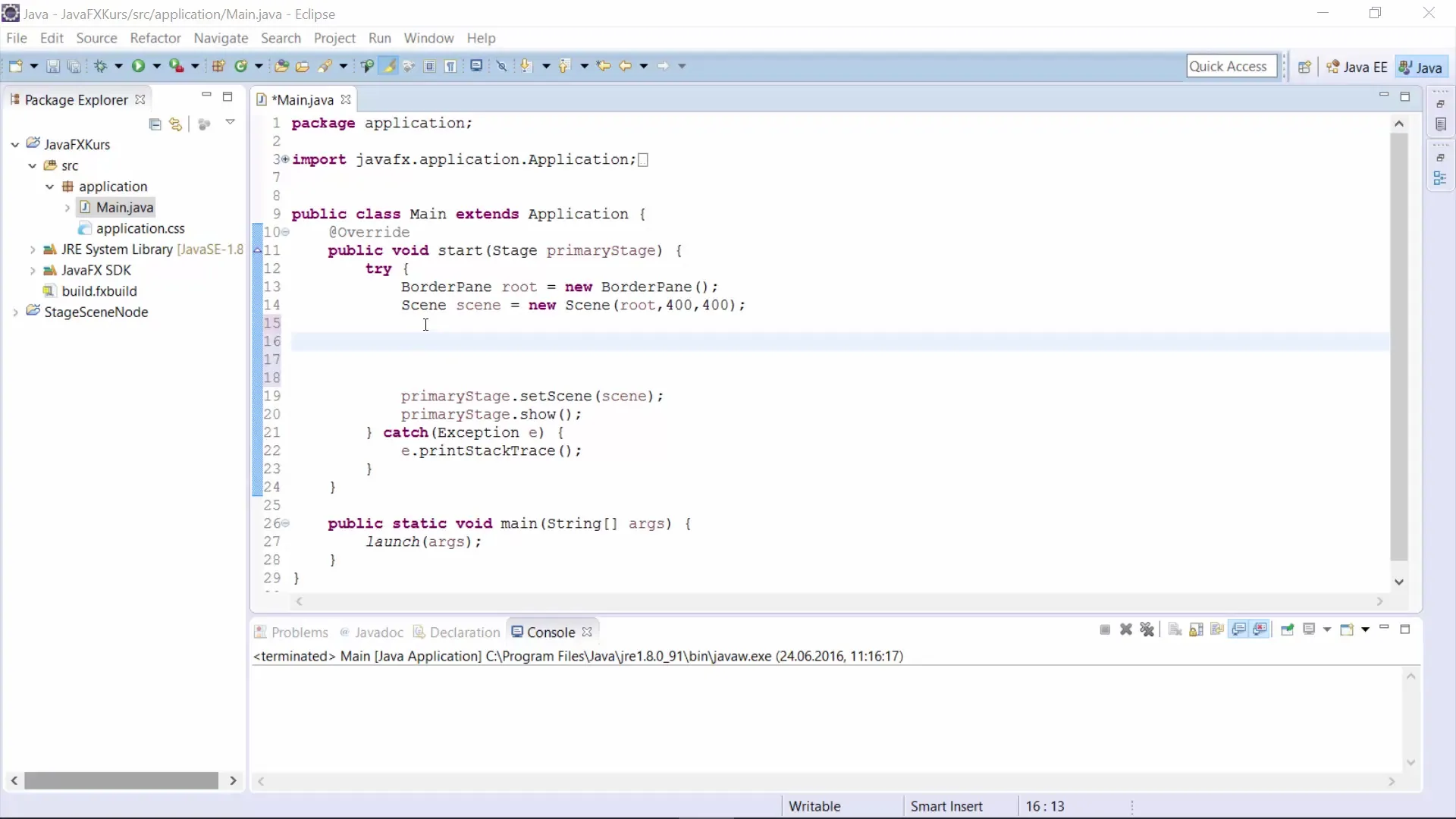
Maintenant, tu dois insérer l'image dans ton programme pour qu'elle fonctionne.
Assure-toi de spécifier correctement le nom de ton fichier image. N'oublie pas d'importer la classe Image pour pouvoir l'utiliser.
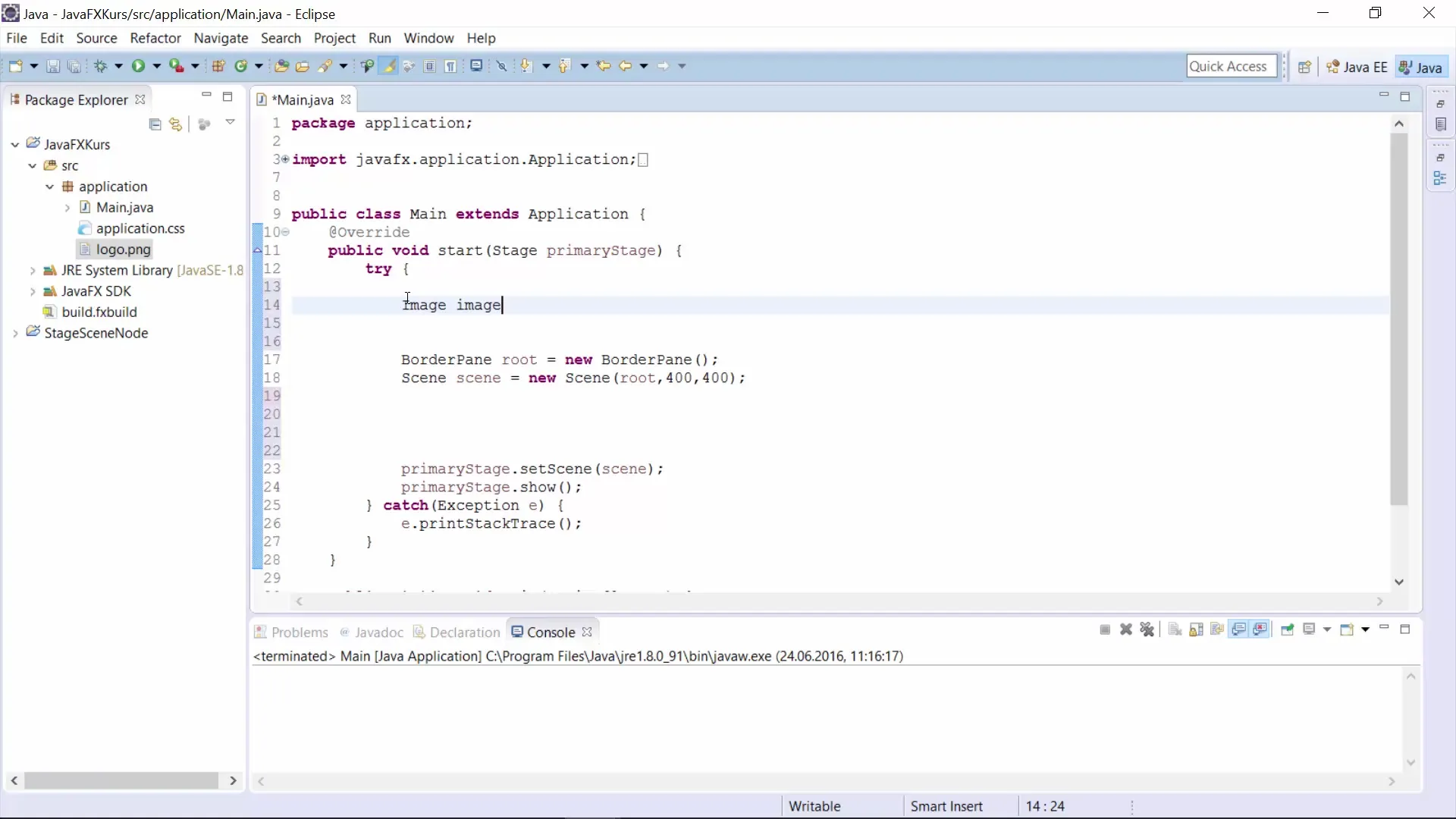
Pour afficher l'image dans l'interface graphique, utilise la classe Label.
Il s'agit d'un texte simple qui est affiché dans le Label. Encore une fois, il est important d'importer la classe Label.
Pour afficher l'image que tu viens de créer dans ton Label, tu dois l'assigner comme graphique.
Pour l'ImageView, tu dois également importer la classe appropriée.
Un Label peut être organisé à l'aide de la classe Group, permettant de regrouper plusieurs éléments graphiques.
Le Group doit également être importé.
Une fois que tu as tout configuré, tu peux exécuter ton programme pour afficher le Label avec l'image et le texte. Ton interface graphique devrait maintenant avoir l'apparence souhaitée.
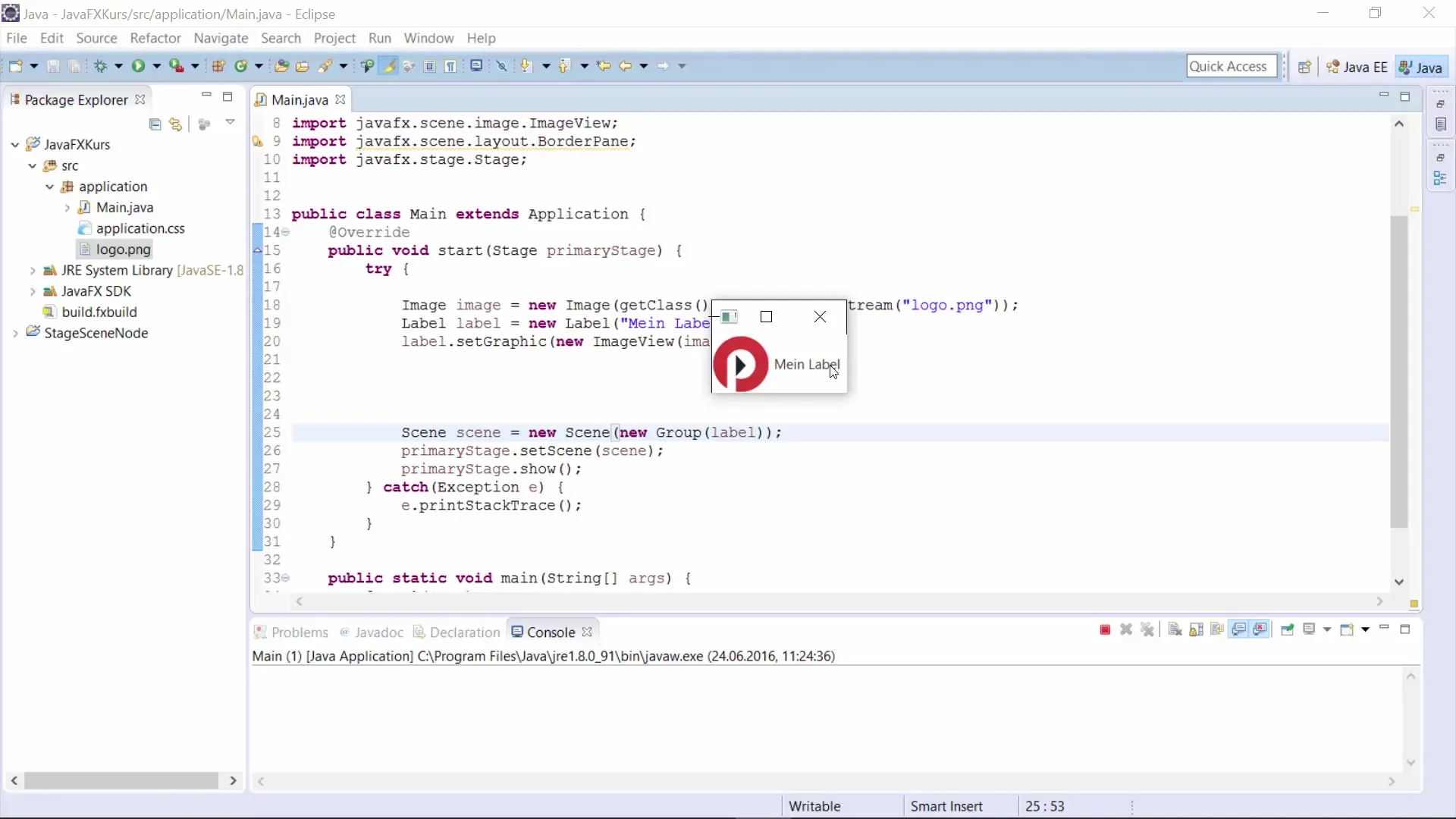
Pour adapter la mise en page selon tes souhaits, tu peux effectuer différentes modifications. Tout d'abord, tu peux changer la police du Label.
Assure-toi d'importer la classe Font pour que cela fonctionne.
La taille de la fenêtre s'ajuste automatiquement aux éléments utilisés dans l'interface graphique.
Ici, tu spécifies une valeur hexadécimale qui définit la couleur souhaitée.
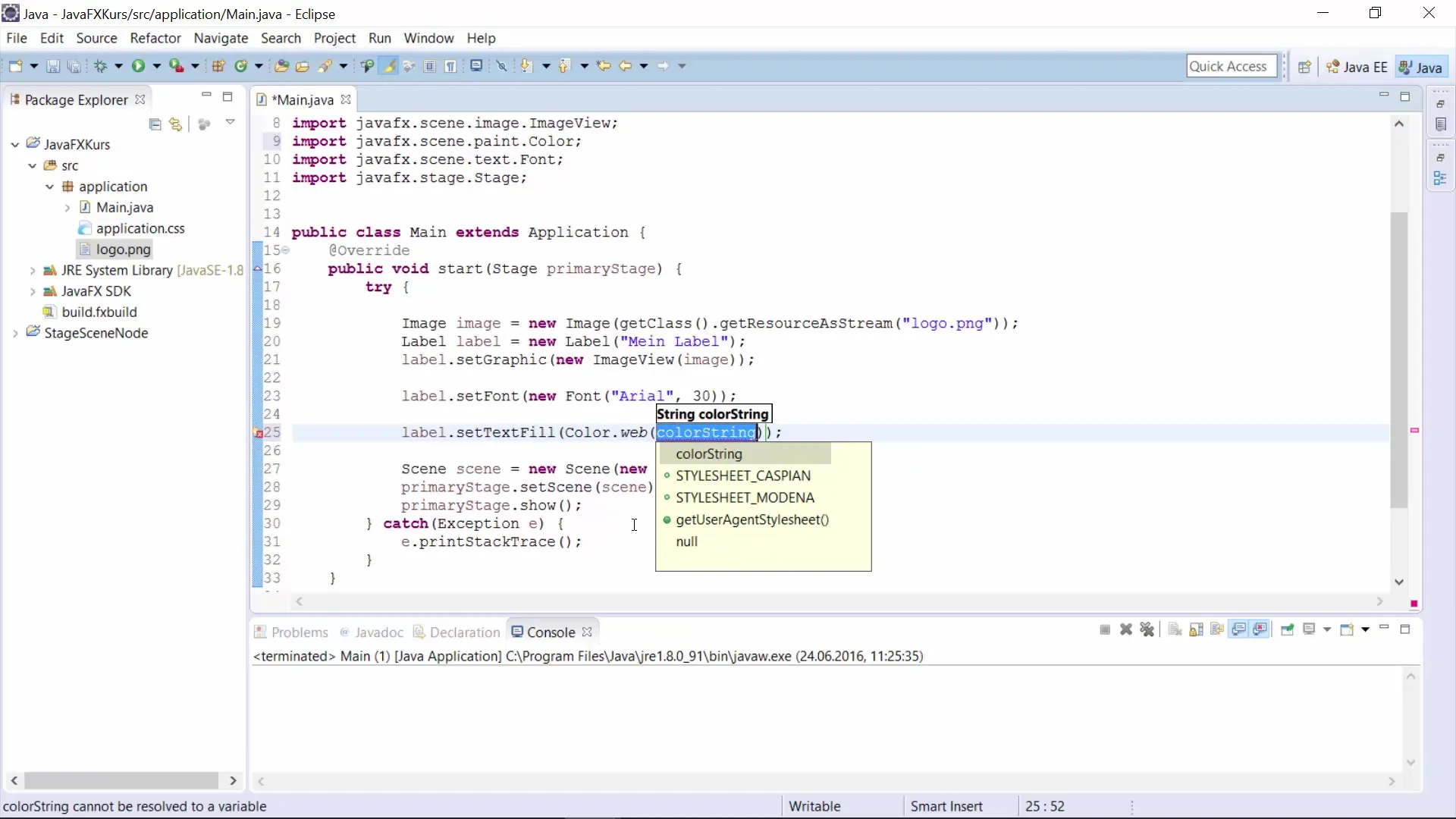
De plus, tu peux mettre à l'échelle le Label.
Cela affecte les dimensions de ton Label et éventuellement des éléments graphiques environnants.
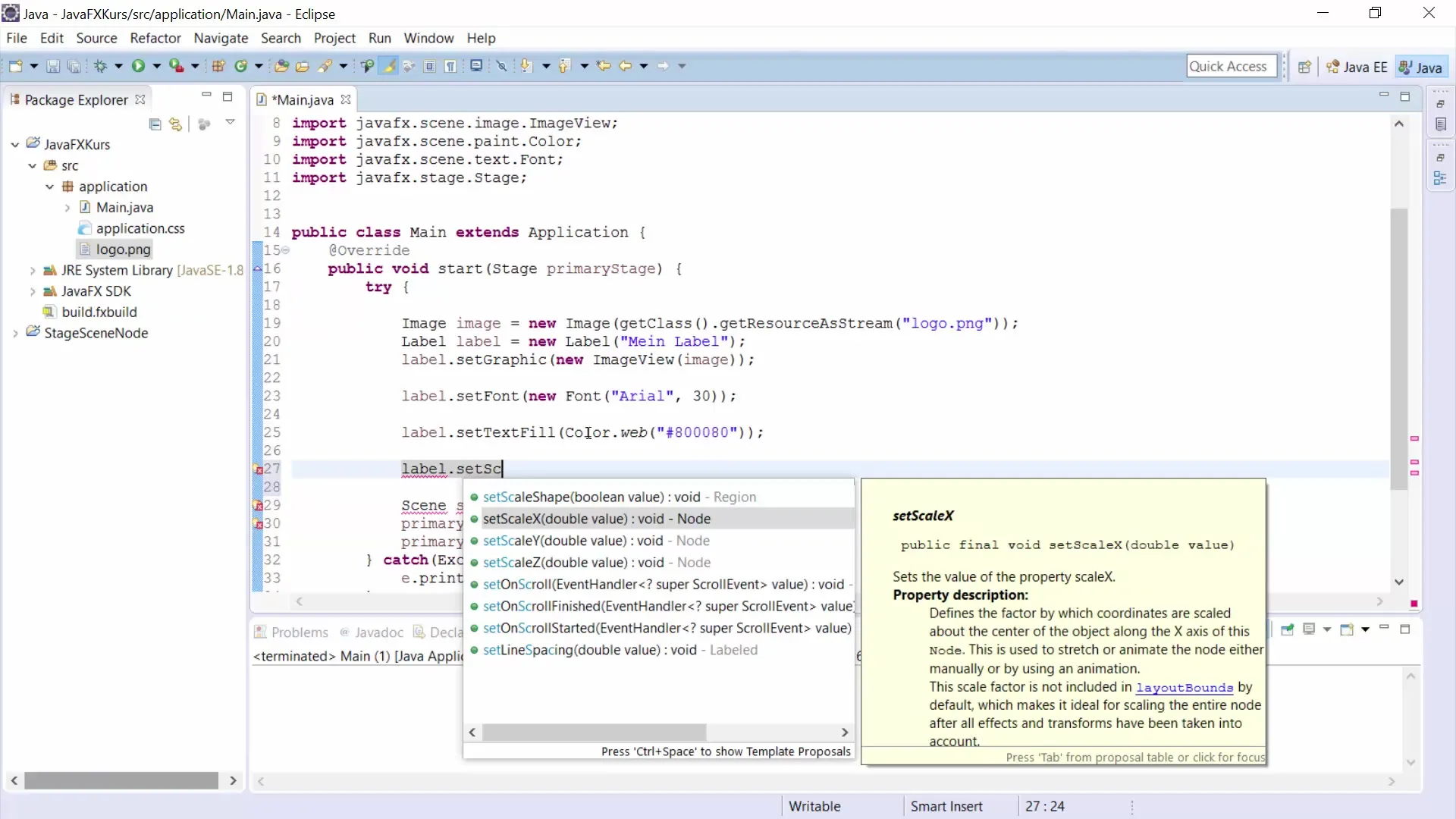
Si tu souhaites déplacer le Label dans ta fenêtre, tu peux utiliser les méthodes setTranslateX() et setTranslateY().
Ceci déplace ton Label à la position souhaitée dans l'interface graphique.
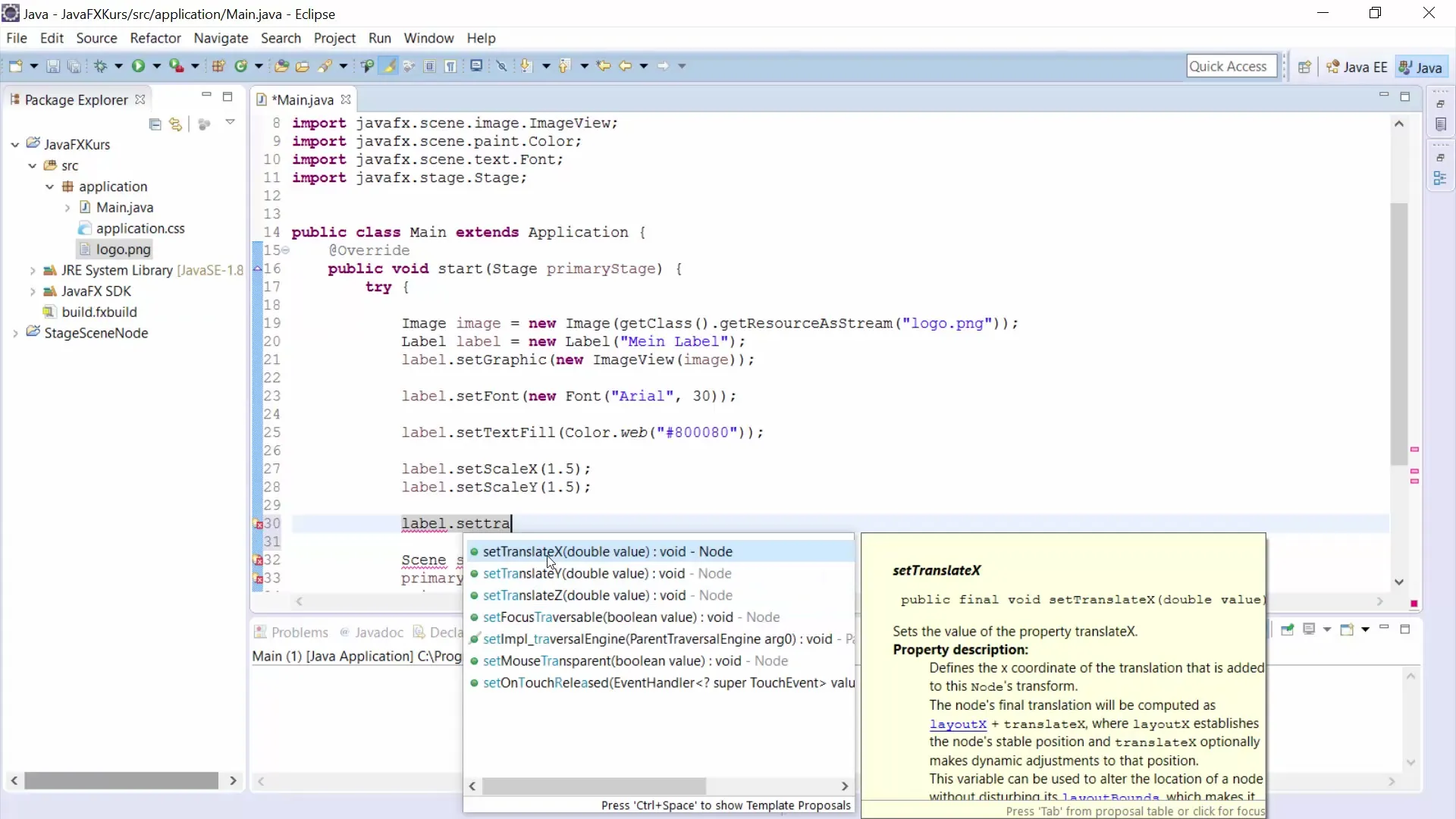
Tu peux encore explorer certaines choses. Les Labels offrent de nombreuses fonctionnalités, comme des interactions avec les événements de la souris. Par exemple, tu pourrais ajouter des événements lors du survol avec la souris.
Consulte par exemple la documentation et expérimente par toi-même avec les Labels pour découvrir les nombreuses possibilités.
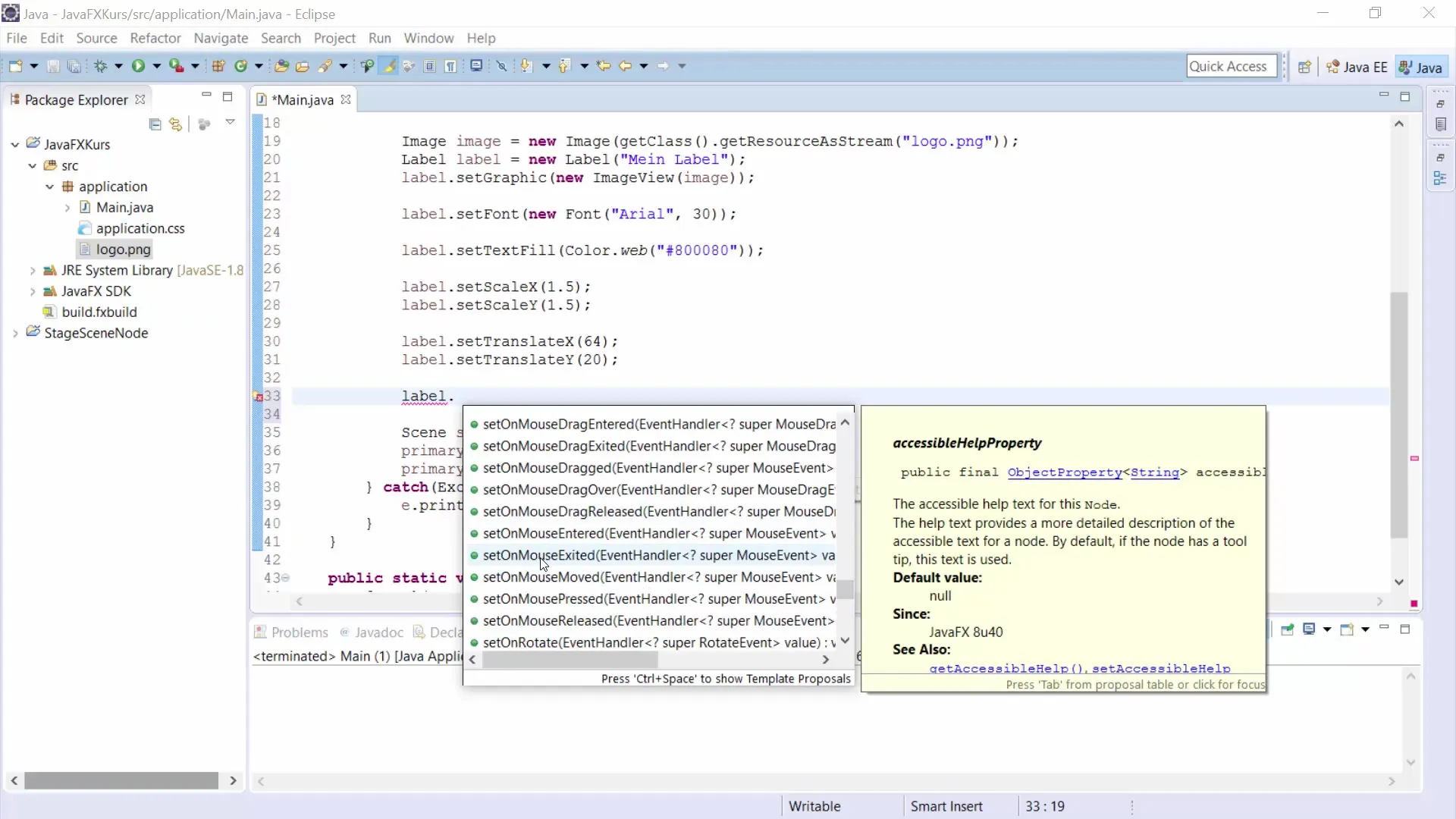
Résumé – JavaFX pour développement d'interface graphique : Le Label dans JavaFX
Dans ce guide, tu as appris comment créer un Label dans JavaFX et ajuster différentes propriétés. En commençant par l'insertion d'une image jusqu'à la personnalisation des polices et des couleurs, tu as acquis les bases de l'utilisation des Labels dans l'interface graphique de ton application. Utilise ces connaissances pour concevoir tes propres interfaces utilisateur attractives.
Questions fréquentes
Qu'est-ce qu'un Label dans JavaFX ?Un Label est un composant graphique qui représente du texte et des images dans une interface utilisateur.
Comment importer la classe Image dans mon projet JavaFX ?Utilise import javafx.scene.image.Image ; pour ajouter la classe Image.
Puis-je changer la police d'un Label ?Oui, tu peux ajuster la police d'un Label avec la méthode setFont().
Comment mettre à l'échelle un Label dans JavaFX ?Utilise setScaleX() et setScaleY() pour redimensionner un Label.
Comment ajouter une image à un Label ?Utilise la classe ImageView et la méthode setGraphic() pour afficher une image.


